Python Qt GUI设计:QTimer计时器类、QThread多线程类和事件处理类(基础篇—8)
目录
一般情况下,应用程序都是单线程运行的,但是对于GUI程序来说,单线程有时候满足不了需求。例如,如果需要执行一个特别耗时的操作,在执行过程中整个程序就会卡顿,效果就非常不理想或者Windows系统也认为程序运行出错,自动关闭了程序。要解决这种问题就涉及多线程的知识。
一般来说,多线程技术涉及三种方法,其中第一种是使用计时器模块QTimer;第二种是使用多线程模块QThread;最后是使用事件处理的功能。
1、QTimer计时器类
如果要在应用程序中周期性地进行某项操作,比如周期性地检测主机的CPU值,则需要用到QTimer(定时器),QTimer类提供了重复的和单次的定时器。要使用定时器,需要先创建一个QTimer实例,将其timeout信号连接到相应的槽,并调用start()。然后,定时器会以恒定的间隔发出timeout信号。
当窗口控件收到timeout信号后,它就会停止这个定时器。这是在图形用户界面中实现复杂工作的一个典型方法,随着技术的进步,多线程在越来越多的平台上被使用,最终QTimer对象会被线程所替代。
QTimer类中的常用方法如下表所示:

QTimer类中的常用信号如下表所示:

通过一个示例,了解QTimer计时器类的使用方法,效果如下所示:
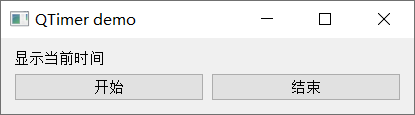

示例中,初始化一个定时器,把定时器的timeout信号与showTime()槽函数连接起来。使用连接的槽函数显示当前时间,并在标签上显示系统现在的时间。单击“开始"按钮,启动定时器,并使"开始"按钮失效。单击“结束"按钮,停止定时器,并使“结束"按钮失效。
实现代码如下所示:
- from PyQt5.QtWidgets import QWidget, QPushButton , QApplication ,QListWidget,
- QGridLayout , QLabel
- from PyQt5.QtCore import QTimer ,QDateTime
- import sys
-
- class WinForm(QWidget):
-
- def __init__(self,parent=None):
- super(WinForm,self).__init__(parent)
- self.setWindowTitle("QTimer demo")
- self.listFile= QListWidget()
- self.label = QLabel('显示当前时间')
- self.startBtn = QPushButton('开始')
- self.endBtn = QPushButton('结束')
- layout = QGridLayout(self)
-
- # 初始化一个定时器
- self.timer = QTimer(self)
- # showTime()方法
- self.timer.timeout.connect(self.showTime)
-
- layout.addWidget(self.label,0,0,1,2)
- layout.addWidget(self.startBtn,1,0)
- layout.addWidget(self.endBtn,1,1)
-
- self.startBtn.clicked.connect( self.startTimer)
- self.endBtn.clicked.connect( self.endTimer)
-
- self.setLayout(layout)
-
- def showTime(self):
- # 获取系统现在的时间
- time = QDateTime.currentDateTime()
- # 设置系统时间显示格式
- timeDisplay = time.toString("yyyy-MM-dd hh:mm:ss dddd");
- # 在标签上显示时间
- self.label.setText( timeDisplay )
-
- def startTimer(self):
- # 设置计时间隔并启动
- self.timer.start(1000)
- self.startBtn.setEnabled(False)
- self.endBtn.setEnabled(True)
-
- def endTimer(self):
- self.timer.stop()
- self.startBtn.setEnabled(True)
- self.endBtn.setEnabled(False)
-
- if __name__ == "__main__":
- app = QApplication(sys.argv)
- form = WinForm()
- form.show()
- sys.exit(app.exec_())
2、QThread多线程类
QThread是Qt线程类中最核心的底层类,由于PyQt的跨平台特性,QThread要隐藏所有与平台相关的代码。
在使用线程时可以直接得到Thread实例,调用其start()函数即可启动线程。线程启动之后,会自动调用其实现的run方法,该方法就是线程的执行函数。
业务的线程任务就写在run()函数中,当run()退出之后线程基本就结束了。QThread有started和finished信号,可以为这两个信号指定槽函数,在线程启动和结束时执行一段代码进行资源的初始化和释放操作。更灵活的使用方法是,在自定义的QThread实例中自定义信号,并将信号连接到指定的槽函数,当满足一定的业务条件后发射此信号。
QThread类中的常用方法如下表所示:
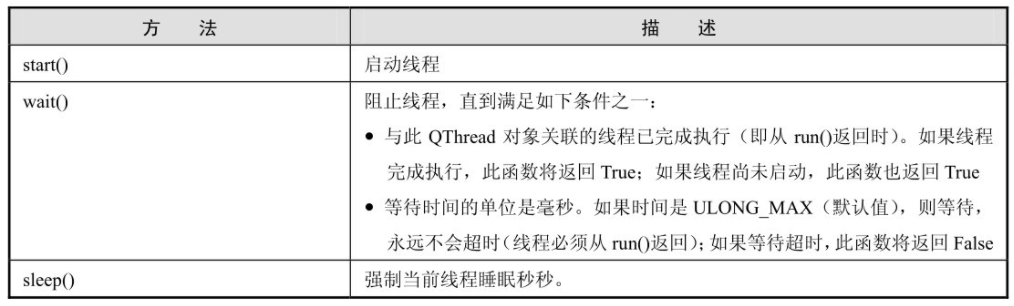
QThread类中的常用信号如下表所示:

通过一个示例,了解QThread多线程类的使用方法,效果如下所示:
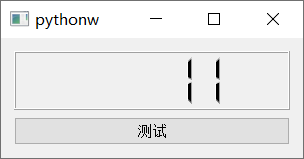
示例中,在主界面中有一个用于显示时间的LCD数字面板,还有一个用于启动任务的按钮。用户单击"测试"按钮后,将开始一次非常耗时的计算(在程序中用一个2000 000 000次的循环来模拟这次非常耗时的工作,在真实的程序中可能是一个网络下载操作,从网络上下载一个很大的视频文件),同时LCD数字面板开始显示所用的毫秒数,并通过一个计时器进行更新。但是单击”测试“按钮后可见窗口卡死无法操作。此时在PyQt中所有的窗口都在UI主线程中(就是执行了QApplication.exec()的线程),在这个线程中执行耗时的操作会阻塞UI线程,从而让窗口停止响应。如果窗口长时间没有响应,则会影响用户体验,更严重的会导致程序崩溃。所以,为了避免出现这样的问题,要使用QThread开启一个新的线程,在这个线程中完成耗时的操作。
实现代码如下所示:
- import sys
- from PyQt5.QtCore import *
- from PyQt5.QtGui import *
- from PyQt5.QtWidgets import *
-
- global sec
- sec=0
-
- class WorkThread(QThread):
- trigger = pyqtSignal()
- def __int__(self):
- super(WorkThread,self).__init__()
-
- def run(self):
- for i in range(2000000000):
- pass
-
- # 循环完毕后发出信号
- self.trigger.emit()
-
- def countTime():
- global sec
- sec += 1
- # LED显示数字+1
- lcdNumber.display(sec)
-
- def work():
- # 计时器每秒计数
- timer.start(1000)
- # 计时开始
- workThread.start()
- # 当获得循环完毕的信号时,停止计数
- workThread.trigger.connect(timeStop)
-
- def timeStop():
- timer.stop()
- print("运行结束用时",lcdNumber.value())
- global sec
- sec=0
-
- if __name__ == "__main__":
- app = QApplication(sys.argv)
- top = QWidget()
- top.resize(300,120)
-
- # 垂直布局类QVBoxLayout
- layout = QVBoxLayout(top)
- # 加个显示屏
- lcdNumber = QLCDNumber()
- layout.addWidget(lcdNumber)
- button = QPushButton("测试")
- layout.addWidget(button)
-
- timer = QTimer()
- workThread = WorkThread()
-
- button.clicked.connect(work)
- # 每次计时结束,触发 countTime
- timer.timeout.connect(countTime)
-
- top.show()
- sys.exit(app.exec_())
3、事件处理类
PyQt为事件处理提供了两种机制:高级的信号与槽机制以及低级的事件处理程序。本篇文博只介绍低级的事件处理程序即:processEvents()函数的使用方法,它的作用是处理事件,简单地说,就是刷新页面。
对于执行很耗时的程序来说,由于PyQt需要等待程序执行完毕才能进行下一步,这个过程表现在界面上就是卡顿。而如果在执行这个耗时程序时不断地运行
QApplication.processEvents(),那么就可以实现一边执行耗时程序,一边刷新页面的功能,给人的感觉就是程序运行很流畅。
因此QApplication.processEvents()的使用方法就是,在主函数执行耗时操作的地方,加入QApplication.processEvents()。
通过一个示例,了解事件处理类的使用方法,效果如下所示:

实现代码如下所示:
- from PyQt5.QtWidgets import QWidget, QPushButton , QApplication ,QListWidget,
- QGridLayout
- import sys
- import time
-
- class WinForm(QWidget):
-
- def __init__(self,parent=None):
- super(WinForm,self).__init__(parent)
- self.setWindowTitle("实时刷新界面例子")
- self.listFile= QListWidget()
- self.btnStart = QPushButton('开始')
- layout = QGridLayout(self)
- layout.addWidget(self.listFile,0,0,1,2)
- layout.addWidget(self.btnStart,1,1)
- self.btnStart.clicked.connect( self.slotAdd)
- self.setLayout(layout)
-
- def slotAdd(self):
- for n in range(10):
- str_n='File index {0}'.format(n)
- self.listFile.addItem(str_n)
- QApplication.processEvents()
- time.sleep(1)
-
- if __name__ == "__main__":
- app = QApplication(sys.argv)
- form = WinForm()
- form.show()
- sys.exit(app.exec_())
关注公众号,发送关键字:Java车牌识别,获取项目源码。



 个人中心
个人中心 退出
退出




 分类导航
分类导航